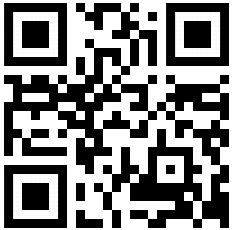Simpler Webseitenschutz
Scripte > Protection
Ein ganz einfacher Schutz für Webseiten
Dieser Schutz ergibt keine 100 %ige Sicherheit und ist vorwiegend für die einfache Nutzung gedacht.
Wen nervt das nicht. Jeden Tag diverse Einträge im Blog mit diversen Spam, nicht jeder soll gleich meine Webcam sehen ohne sich vorher einzuloggen. Hierzu haben wir eine einfache und schlichte Script-Möglichkeit Webseiten mit einem Passwort-Schutz zu versehen.
Dazu benötigen wir nur eine sichtbare bzw. aufrufbare Login-Seite. Das gewählt Passwort entspricht dem Dateinamen der zu schützenden (versteckten) Seite und ruft nach dem Klick auf Login diese Seite auf. Voraussetzung ist, dass niemandem die Webseitei schon bekannt ist.
Unten im Beispiel wird die Seite "demo-livecam.html" aufgerufen, da als Passwort "demo-livecam" festgelegt wurde.
Kurz gesagt: Das Passwort bestimmt den Dateinamen der zu schützenden Seite (oder umgekehrt).
Beispel:
Die aufzurufende Datei liegt unter:
Das Passwort lautet:
Pfad im Javascript-Code:
files/images/mein_auto.png
mein_auto
document.location.href="files/images/" + document.password.pswd.value + ".png"
Das Login-Skript kann der Homepage in der Datei "passwd.css" angepasst werden. In der Datei "passwd.js" muss nur die Dateiendung
(.html oder .php) und wenn erforderlich der Verzeichnispfad der zu schützenden Datei festgelegt werden.
ZIP-Datei in ein beliebiges Verzeichnis auf dem PC entpacken und das Verzeichnis "wsX5Obj" auf den Webserver in das Root-Verzeichnis kopieren.
HEAD-Code in den HEAD-Bereich <head>...</head> und HTML-Code in den BODY-Bereich <body>...</body> der aufrufende Datei einfügen.
Eine demo.html ist beigefügt, die zum Test in das Root-Verzeichnis des Webservers kopiert werden können.
Aufruf: "http://www.domain.tld/demo.html". Diese kann aber auch durch einen Doppelklick ausgeführt werden.
Die beiliegende "demo.html" dient nur der Darstellung des Login-Codes, es wird mit der Demo-Datei keine Webcam-Seite aufgerufen.
Code für den <HEAD> Bereich
<link rel="stylesheet" href="wsX5Obj/Obj91_0/passwd.css" />
<script src="wsX5Obj/Obj91_0/passwd.js"></script>
Code für den <BODY> Bereich (Login-Seite)
<div align="center">
<form name="password">
<p class="Obj91_txt">
<!-- bei Passwort Geheimhaltung folgende 2 Textzeilen weglassen -->Wegen hohem Spamaufkommen bitte das Passwort <b>demo-livecam</b>eingeben und Button <b>Login</b> klicken (nicht Enter).<br><br>Passwort:<input type="text" name="pswd" class="Obj91_inp"><input type="button" class="Obj91_btn" value="Login" onClick="Obj91()">
</p>
</form>
</div>
Code Datei "passwd.css"
.Obj91_txt { font-family: tahoma; font-size: 14px; color: #000; vertical-align: middle; }
.Obj91_inp {
width: 150px;font-family: courier!important;font-size: 14px!important;color: #f00!important;border: 1px solid #000!important;background-color: #fff;padding: 5px!important;vertical-align: middle;}
.Obj91_btn {
width: 50px;font-family: tahoma;font-size: 14px;font-weight: bold!important;color: #000!important;border: 1px solid #000!important;background-color: #efefef;padding: 5px!important;vertical-align: middle;}
Code Datei "passwd.js"
function Obj91() {
}document.location.href="wsX5Obj/Obj_FILE/" + document.password.pswd.value + ".html" // .[Dateiendung]
» nach oben «